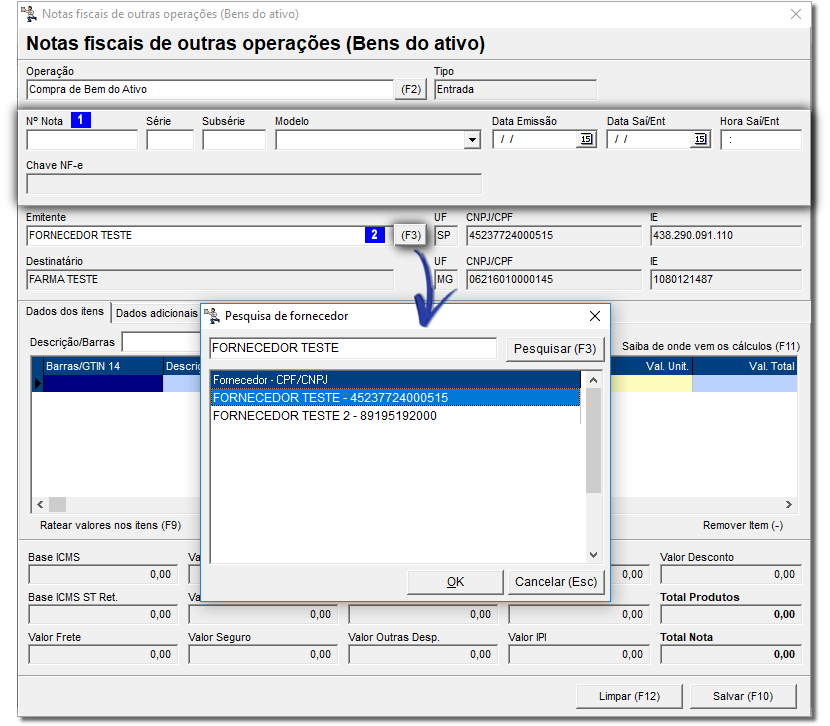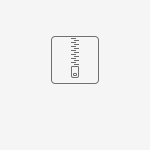Para realizar entradas em bens que são da loja, como computadores, prateleiras, etc, basta seguir o passo a passo abaixo.
Passo 01
Cadastro de operações ficais
Entre no menu Cadastros > Fiscais > Operações Fiscais e clique no botão .
Verifique se existe alguma opção com o nome "Compra de Bens do Ativos", caso não exista, faça o download do arquivo Operações Padrão.zip e descompacte na pasta de instalação padrão do Linx Farma Big (C:\Sistemabig).
Em seguida clique em Importar > Arquivo XML de operação fiscal.
Figura 01 - Cadastro de Operações Fiscais
Selecione o arquivo XML na pasta onde foi extraído e importe, em seguida clique em ou tecle F3 para que liste os cadastros importados.
Figura 02 - Arquivos Importados
Passo 02
Cadastros de Bens do Ativo
Entre no menu Cadastros > Fiscais > Bens Ativos e verifique se existe o cadastro dos produtos que serão utilizados para a entrada (Figura 06), caso contrário, clique em para cadastrar um novo.
Figura 03 - Cadastro de Bens do Ativo
Passo 03
Entrada de Bens do Ativo
Após cadastrar o(s) produto(s), vá até o menu Operacional > Notas Fiscais > Emissão de notas fiscais de outras operações > Bens do Ativo.
Clique no campo Operação, ou na tecla F2 e pesquise e selecione a opção de "Compra de Bens de Ativos".
Figura 04 - Notas Fiscais de Outras Operações
Preencha as informações a seguir de acordo com a nota e após selecione o fornecedor .
Figura 05 - Preenchimento da Nota Fiscal
Localize os produtos no campo Descrição/Barras ou através do botão em destaque e informe a quantidade.
Figura 06 - Produtos e Quantidades
Clique em .
Após esse procedimento você já terá dado a entrada em bens do ativo!
A partir da versão 3.0.15.0 - 28/07/2023 foi adicionado o parâmetro "Permitir marcação de conferência de forma automática" que se encontra no menu Configurações > Filiais> Entradas > Geral, quando habilitado sera considerado para as entradas de Bens do Ativo.